

بقلم Vernon Roderick, ، آخر تحديث: September 5, 2018
يعد إجراء إعادة ضبط المصنع على جهاز iPhone الخاص بك شيئًا تفعله عادةً إذا كنت تحاول إصلاح مشكلة كبيرة أو كنت تخطط لبيع الجهاز أو منحه لشخص آخر. الآن عندما تقوم بإعادة ضبط المصنع ، ستحتاج إلى تقديم معرف Apple الخاص بك ، خاصة إذا كنت ستفعل ذلك داخل الجهاز أو من خلال iCloud ، ولكن ماذا لو نسيت معرف Apple الخاص بك أو لم يكن لديك حتى واحد ، هل مازلت إعادة تعيين iPhone بدون معرف Apple؟ نعم ، لا يزال من الممكن إعادة تعيين iPhone حتى بدون معرف Apple. سيناقش القسم التالي من هذه المقالة كيف يمكنك ذلك إعادة تعيين iPhone دون استخدام معرف Apple.
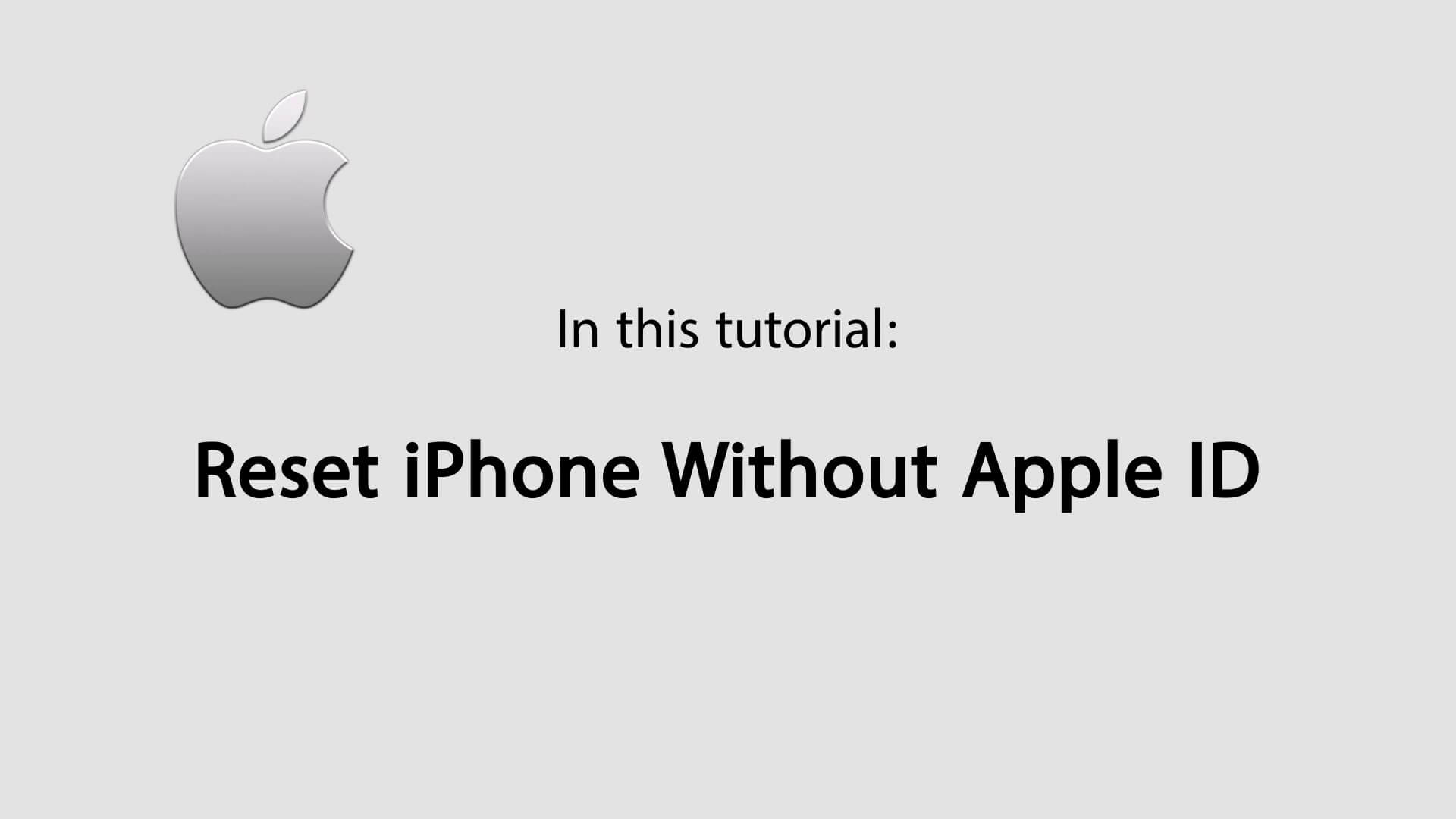
الجزء 1. استخدام مجموعة أدوات FoneDog - استعادة نظام iOS إعادة تعيين iPhoneدليل الفيديو: كيفية إعادة تعيين iPhone بدون معرف Appleالجزء 2. استعادة معرف Apple الخاص بكالجزء 3. إعادة تعيين iPhone دون استخدام معرف Appleالجزء 4. استنتاج
الناس اقرأ أيضاكيفية إصلاح خطأ iTunes حدث أثناء استعادة أو تحديث iPhone ، iPad[تحديث 2018] كيفية إصلاح خطأ iTunes 3194 في جهاز iPhone الخاص بك
انقر فوق الزر أدناه لتنزيل مجموعة أدوات FoneDog وبدء إعادة تعيين iPhone بدون معرف Apple.
لاستخدام هذا البرنامج ، ستحتاج أولاً إلى تثبيت مجموعة أدوات FoneDog وبدء التشغيل. بعد ذلك ، ستحتاج إلى النقر فوق iOS System Recovery وتوصيل جهاز iPhone الخاص بك بالكمبيوتر.
سيكتشف البرنامج جهازك تلقائيًا وبمجرد اكتشافه ، انقر فوق الزر ابدأ.

سيطلب منك البرنامج بعد ذلك تنزيل البرنامج الثابت ، والذي تحتاج إلى الضغط على "موافق" لمتابعة التنزيل. البرنامج الثابت هو ما سيستخدمه FoneDog للمساعدة في إعادة تعيين جهاز iPhone الخاص بك حتى بدون معرف Apple.
سيوفر أحدث إصدار من نظام التشغيل iOS لتنزيله وتحتاج فقط إلى النقر فوق إصلاح وانتظر حتى ينتهي.

بعد الانتهاء من عملية التنزيل ، سيقوم البرنامج تلقائيًا بإصلاح نظام iOS الخاص بك. فقط تذكر عدم استخدام جهازك أثناء إصلاحه لتجنب خطر تعرض الجهاز للكسر.

بمجرد الانتهاء من الإصلاح ، لا تقم فقط بفصل جهازك عن الكمبيوتر. انتظر حتى يتم إعادة تشغيل جهازك أولاً ولكي يقول FoneDog أنه من المقبول بالفعل فصله.

قبل أن تحاول إعادة تعيين جهاز iPhone الخاص بك بدون معرف Apple ، فإن أول شيء يمكنك تجربته هو استعادة معرف Apple الخاص بك. إنه في الواقع سهل وبسيط ، ولن يستغرق الكثير من وقتك.
لاستعادة معرف Apple الخاص بك ، ستحتاج إلى اتباع الخطوات أدناه:
1. انتقل إلى موقع Apple ID الإلكتروني
2. بمجرد وصولك إلى هناك ، انتقل إلى صفحة Find Apple ID
3. أدخل الاسم الأول واسم العائلة اللذين قمت بربطهما بحساب Apple الخاص بك
4. أدخل عنوان البريد الإلكتروني الحالي الذي تستخدمه مع حساب Apple الخاص بك. إذا كنت لا تتذكر ما هو عليه ، فيمكنك إدخال جميع عناوين البريد الإلكتروني الأخرى التي قمت بربطها بحساب Apple الخاص بك.
5. انقر فوق "استرداد عن طريق البريد الإلكتروني" وسيتم إرسال معرف Apple الخاص بك إلى عنوان بريدك الإلكتروني. يمكنك أيضًا اختيار استرداد هويتك من خلال الإجابة على أسئلة الأمان إذا كنت تستطيع تذكرها.
6. بعد استلام معرف Apple الخاص بك في بريدك الإلكتروني ، يمكنك إعادة تعيين كلمة المرور الخاصة به وبذلك يمكنك استخدام معرف Apple الخاص بك مرة أخرى وإعادة تعيين جهاز iPhone الخاص بك.
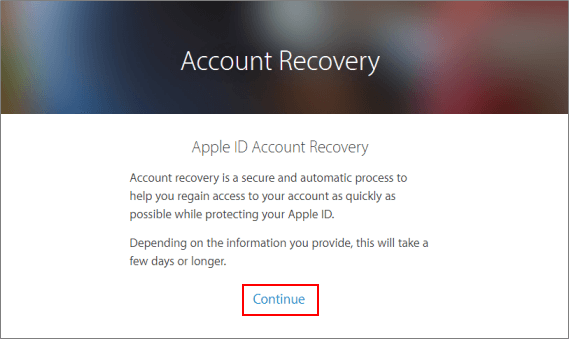
ولكن إذا لم يكن لديك معرف Apple بالفعل ولا ترغب في إنشاء واحد ، فانتقل إلى القسم التالي.
عندما يتعلق الأمر بإعادة ضبط جهاز iPhone الخاص بك ، خاصة إذا كنت تريد القيام بذلك عبر الجهاز نفسه ، فستحتاج إلى تقديم معرف Apple الخاص بك. ولكن إذا نسيت ذلك أو لم يكن لديك معرف Apple ، فلا يزال بإمكانك إعادة تعيين جهاز iPhone الخاص بك ، حيث توجد طرق مختلفة للقيام بذلك.
الطريقة الأولى لإعادة ضبط جهاز iPhone ، حتى بدون استخدام معرف Apple ، هي من خلال استخدام iTunes. إذا لم تقم مطلقًا بمزامنة جهازك مع iTunes أو كان لديك ميزة "Find My iPhone" معطلة ، فإن أفضل طريقة لإعادة ضبط iPhone الخاص بك هي من خلال "Recovery mode". من المهم أن تتذكر أولاً أن استخدام وضع الاسترداد سيؤدي إلى محو البيانات تمامًا جميع البيانات التي يحتويها جهاز iPhone الخاص بك وإعادة تعيينها بالكامل. من الأفضل إجراء نسخ احتياطي لجهازك أولاً قبل المتابعة. الآن لتتمكن من إعادة ضبط جهازك في وضع الاسترداد ، اتبع الخطوات أدناه:
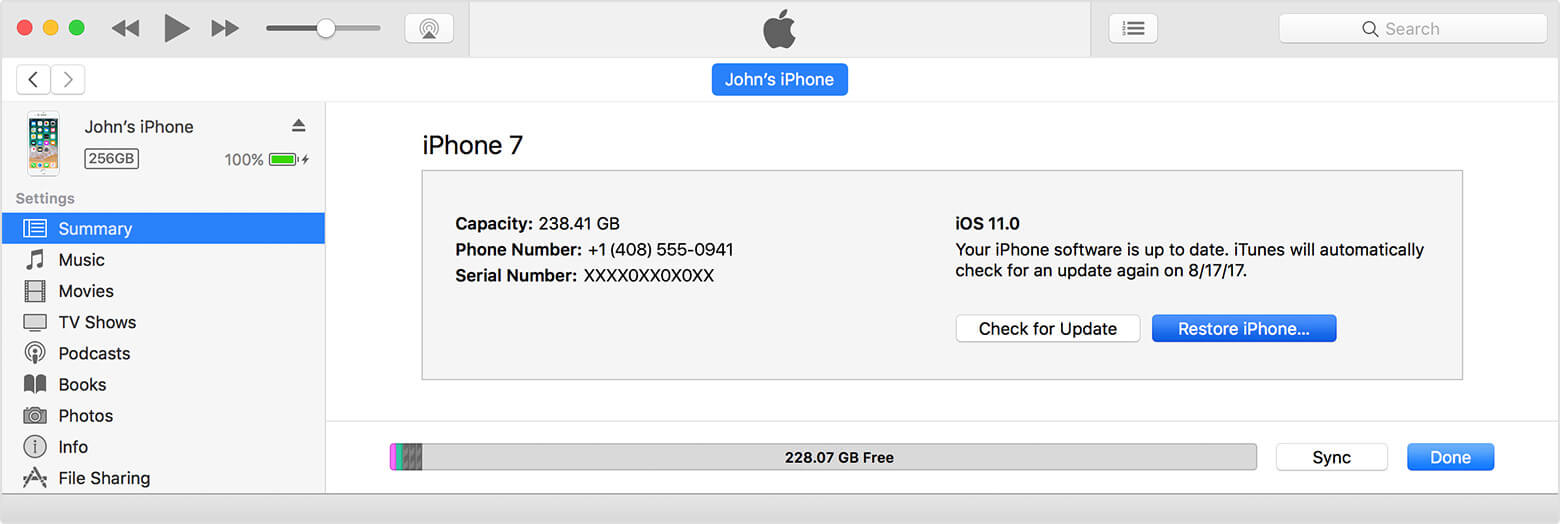
هناك طريقة أخرى يمكنك من خلالها إعادة تعيين جهاز iPhone الخاص بك دون الحاجة إلى معرف Apple وهي من خلال مساعدة موفر حلول تابع لجهة خارجية. أحد هذه الموفرين هو FoneDog Mobile Solution Provider. تمتلك الشركة برنامجًا يمكنه مساعدتك في حل هذا النوع من المشكلات ويسمى استرداد نظام iOS. تم تصميم البرنامج لتوفير إصلاح مع مجموعة متنوعة من مشكلات نظام iOS مثل وضع الاسترداد والتكرار على شعار Apple وإعادة التشغيل اللانهائي وغير ذلك ، بما في ذلك مساعدتك في إعادة تعيين iPhone الخاص بك دون معرف Apple. البرنامج آمن بنسبة 100٪ وهو يتيح لك معاينة البيانات المتاحة أولاً قبل استرداد iPhone ، مما يمنحك حرية اختيار البيانات التي تريد استردادها إلى جهازك. أفضل جزء في البرنامج هو أنه يمكنك تجربته مجانًا ، لأنه يحتوي على نسخة تجريبية مجانية مدتها 30 يومًا ، مما يتيح لك اختباره دون أي مخاطر مالية.
يعد معرف Apple حسابًا مهمًا متعدد الإمكانات يمكّنك من تسجيل الدخول إلى الحسابات المختلفة التي توفرها Apple ، مثل iTunes و iCloud و Apple Store والمزيد. هذا يجعل من السهل الوصول إلى حساباتك ، بغض النظر عن الجهاز الذي تستخدمه ، كما أنه يسهل إعادة تعيين جهاز iPhone الخاص بك إلى إعدادات المصنع من خلال الجهاز نفسه أو من خلال iCloud. ولكن ماذا لو نسيت معرف Apple الخاص بك وكلمة المرور الخاصة به ، كيف ستتمكن من إعادة تعيين iPhone الخاص بك الآن؟ أول شيء يمكنك القيام به هنا هو محاولة استرداد معرف Apple الخاص بك من خلال موقع Apple ID الإلكتروني وبمساعدة البريد الإلكتروني استخدمته مع حساب Apple الخاص بك. إذا لم يكن الاسترداد ممكنًا أو لم يكن لديك معرف Apple بالفعل ، فيمكنك إعادة تعيين جهاز iPhone الخاص بك بمساعدة iTunes.
يمكن أن يساعد حساب iTunes في إعادة تعيين جهاز iPhone الخاص بك من خلال وضع الاسترداد. هناك طريقة أخرى رائعة لإعادة ضبط جهاز iPhone الخاص بك وهي بمساعدة مزود تابع لجهة خارجية. لهذا ، أوصي باستخدام FoneDog و برنامج استعادة نظام iOSتم تصميم البرنامج لإصلاح أي مشكلات متعلقة بنظام iOS ، بما في ذلك مساعدتك في إعادة تعيين جهاز iPhone الخاص بك حتى بدون معرف Apple. إنه آمن بنسبة 100٪ ويمكنه الحفاظ على بياناتك آمنة ومأمونة ، حتى أثناء وضع الاسترداد ، لذلك لن تضيع في حال نسيت نسخها احتياطيًا. والأفضل من ذلك كله ، يمكنك تجربته مجانًا ، كما فعلت. نسخة تجريبية مجانية لمدة 30 يومًا.
اترك تعليقا
تعليق
استعادة نظام iOS
.إصلاح مجموعة متنوعة من دائرة الرقابة الداخلية أخطاء النظام مرة أخرى إلى وضعها الطبيعي
تحميل مجانا تحميل مجانامقالات ساخنة
/
مثير للانتباهممل
/
بسيطصعبة
:شكرا لك! إليك اختياراتك
Excellent
:تقييم 4.6 / 5 (مرتكز على 108 التقييمات)